Dar propina es algo que estamos acostumbrados a hacer en el mundo real. Dejamos propina en el restaurante, a un buen conductor o siempre que alguien nos presta un buen servicio.
Pero también puedes dar propinas en el mundo online. Shopify ha introducido una forma de permitir a tus clientes dejar una propina cuando están pagando.
Las propinas son súper fáciles de habilitar, no te costarán nada, y pueden proporcionar un impulso decente a tu valor medio de pedido al final del día, así que ¿por qué no?
Cómo funcionan las propinas
Los clientes pueden dejar una propina en el paso de pago a través de una casilla situada encima de los métodos de pago. La casilla de propinas puede estar abierta por defecto para todo el mundo o sólo cuando se marca la casilla.
Puede definir los tres niveles por defecto, o los clientes pueden dejar una propina personalizada de cualquier valor.
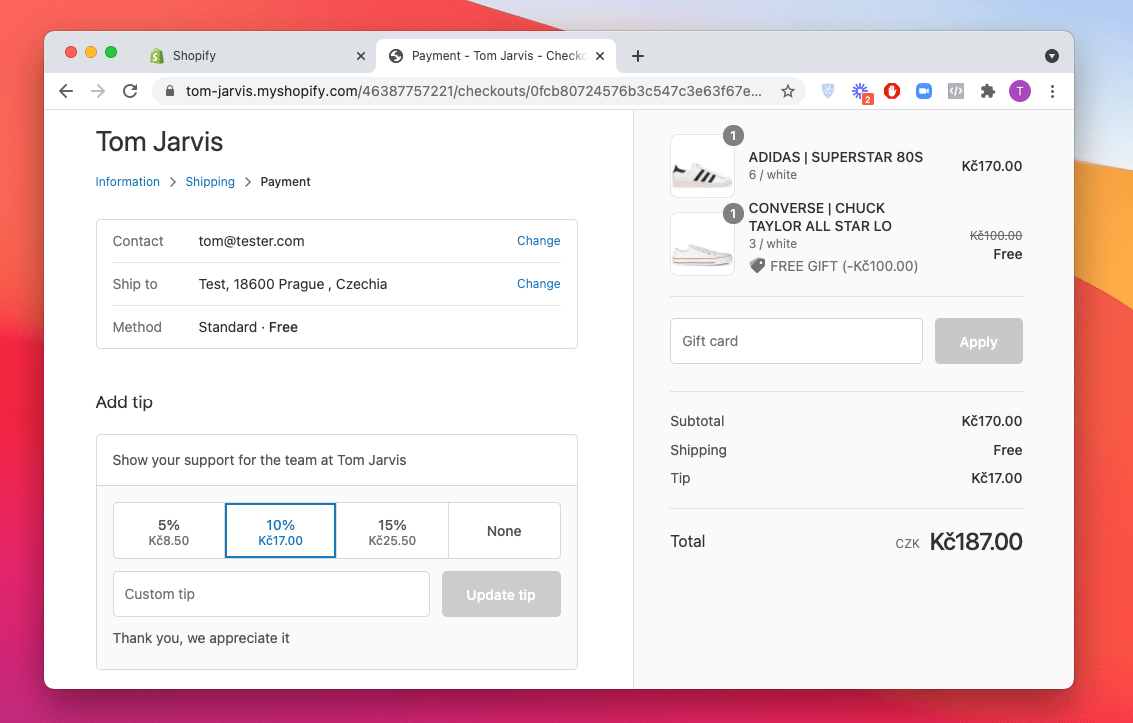
En los detalles del pedido, la propina se muestra debajo del envío. El nombre del campo es "Propina" y también hay un campo llamado "total-propina-recibida" en el XML del pedido.

La función de propinas está disponible para todos los comerciantes de Shopify, incluyendo el plan Shopify Basic. También funciona en el sistema Shopify POS y en los borradores de pedidos.
Cómo habilitar las propinas en Shopify Checkout
Para habilitar las propinas, simplemente vaya al administrador de su tienda > Configuración > Pago y desplácese a la sección central llamada Propinas.
Marca las casillas de verificación "Mostrar opciones de propina en la caja" y "Mostrar opciones de propina a todos los clientes". Si la segunda no está marcada, la casilla no se mostrará por defecto.
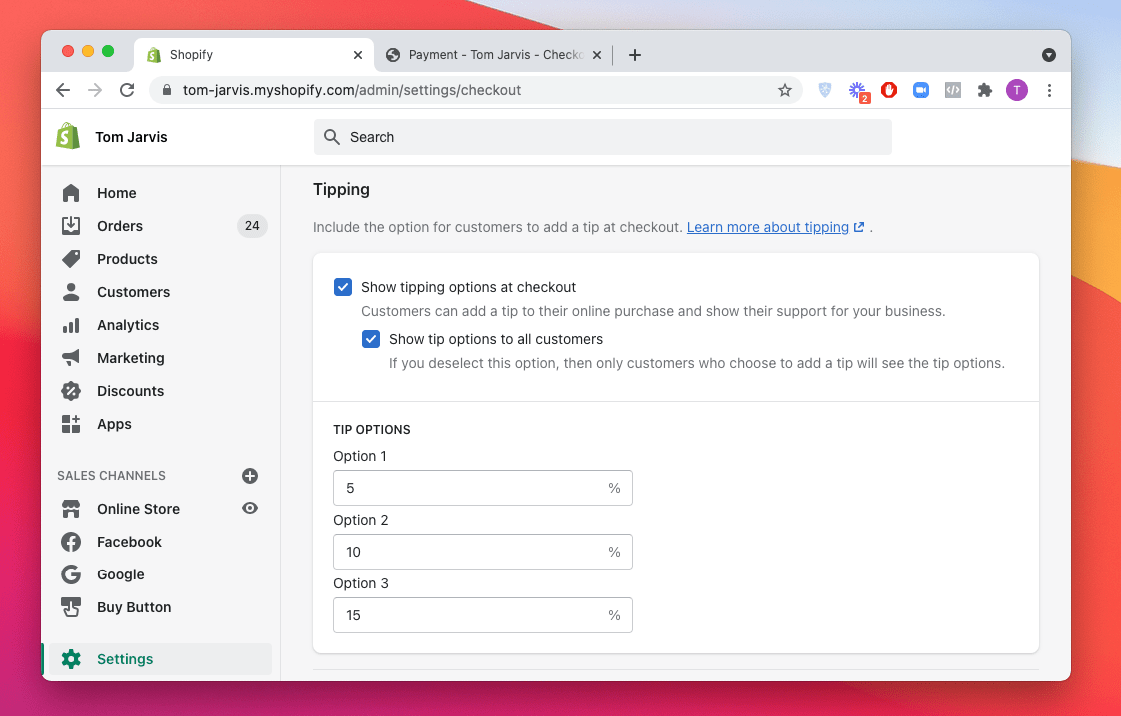
Establece los tres niveles (también puedes establecer sólo uno o dos). El porcentaje estándar de 5 - 10 - 15 funcionará bien.
Ahora puedes ir a la caja y probarlo.
Cómo cambiar los textos
También puedes cambiar fácilmente cualquier texto en la caja relacionado con los consejos. Ve al administrador de tu tienda > Tienda Online > Temas > Acciones > Editar idiomas. Busca "consejos en la caja" y cambia el texto que quieras.
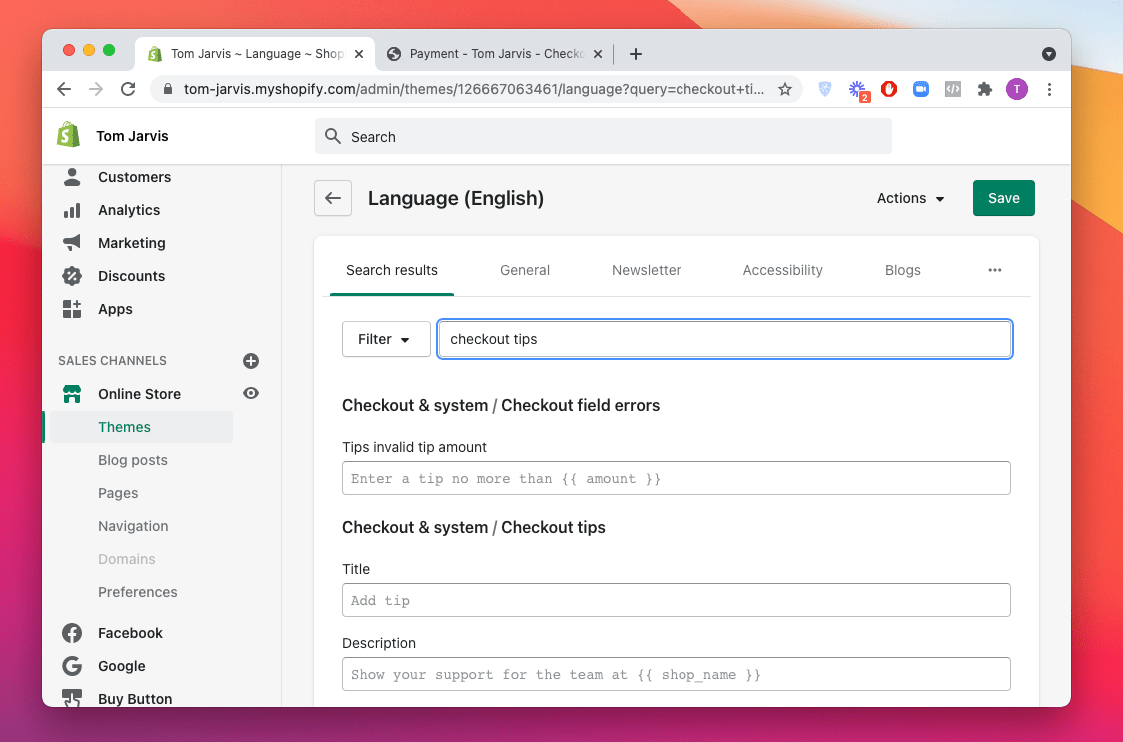
Por ejemplo, puedes reescribirlo completamente y posicionarlo como donaciones benéficas, lo que no conllevará un aumento del AOV (ya que donas todos los cargos a la caridad), pero aumentará las tasas de conversión.
Una de las razones por las que la propina funciona bien es porque es una parte nativa del checkout de Shopify, al igual que el upsell del checkout gratuito.
Si estás buscando más formas de optimizar o personalizar tu Shopify Checkout, asegúrate de revisar nuestra guía definitiva para Personalizar y Optimizar tu Shopify Checkout.
















